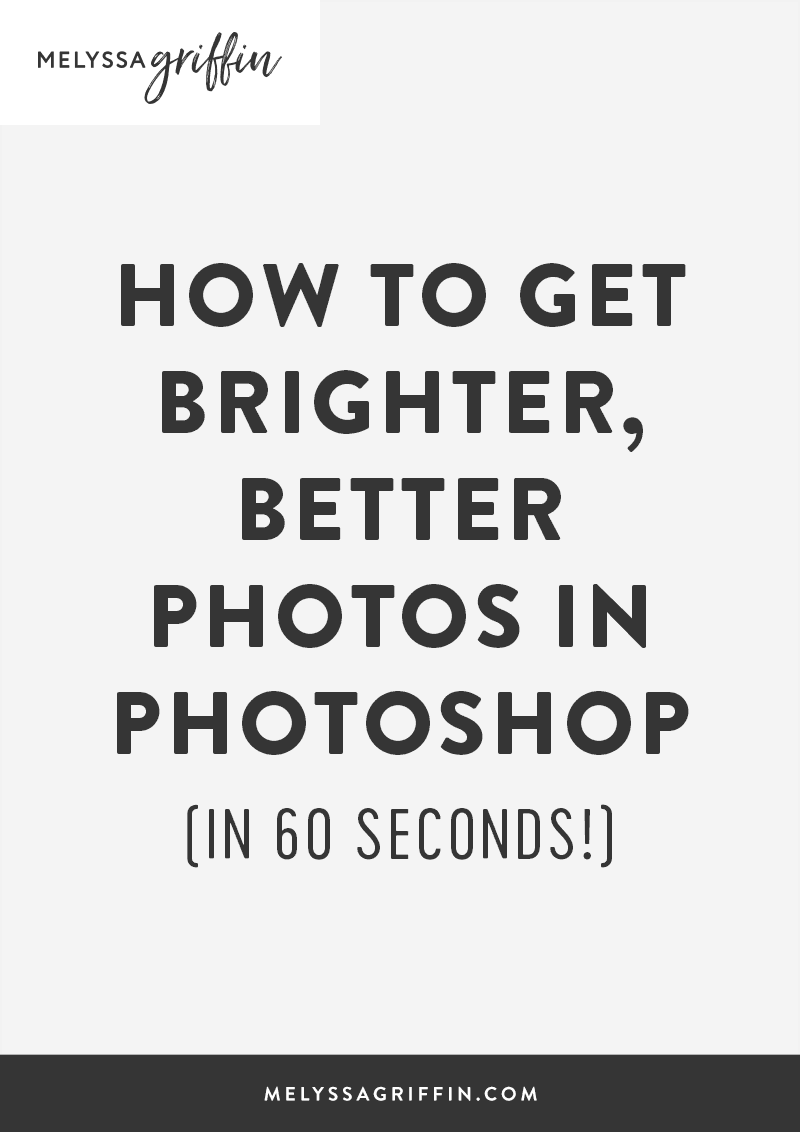
Selv om design og fotografering er vigtige elementer på et godt websted, har jeg bemærket, at mange bloggere og virksomhedsejere føler sig utrygge ved at bruge Photoshop. I dag har jeg en tutorial, som selv den mest uerfarne Photoshop-bruger kan lave, og den kommer med ret smukke resultater! Jeg vil vise dig, hvordan du lysner fotos samt andre hurtige tips til at få dine fotos til at poppe. Og med hurtig, mener jeg hurtig. Du vil have et smukt foto på 60 sekunder eller mindre (og ved du hvad: gode fotos betyder flere kunder, flere følgere, mere engagement!)
Hvis du ser på grafikken ovenfor, er billedet til venstre, hvordan billedet så ud lige ud af kameraet. Det er lidt mørkt og skummelt, er det ikke? Nu skal vi lysne og farvekorrigere det for at skabe det smukke, levende foto til højre!
Brug “Kurver” i Photoshop til at lysne fotos
Der er et par måder at lysne dine fotos på, men først starter vi med “Kurver”. For at få adgang til Kurver i Photoshop kan du enten gå til Billede >> Justeringer >> Kurver, eller du kan trykke på “kommando” og “M” på samme tid. En lille graf vil dukke op, som den nedenfor. Hvis du vil gøre dit billede lysere, skal du bare trække linjen på grafen lidt højere op, ligesom min ser ud nedenfor. Du behøver ikke at trække den meget langt for at begynde at se gode resultater! Når du kan lide lysstyrken, skal du klikke på “OK”.”
Snavtip: Hvis du ikke kan se nogen ændringer, skal du sørge for, at knappen “Preview” er markeret.
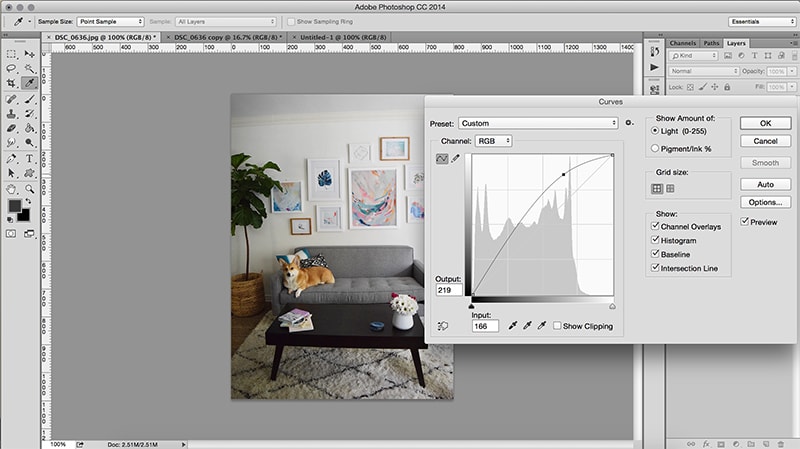
Relateret:
Justér lysstyrken.
Dette virker som en selvfølge, ikke sandt? For at få lysere fotos skal du justere lysstyrken! Du finder dette værktøj ved at gå til Billede >> Justeringer >> Lysstyrke/Kontrast. Træk derefter skalaen for “lysstyrke” lidt til højre, indtil du kan lide resultatet. Du kan også justere kontrasten, hvis der er behov for det.
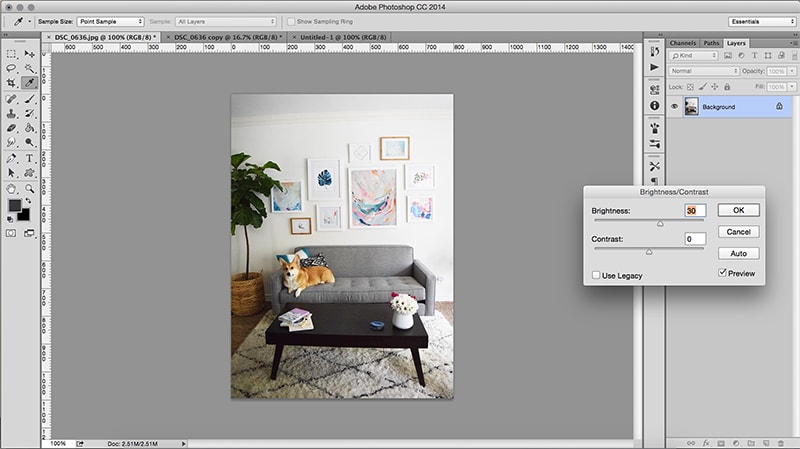
Relateret: Sådan laver du en håndlavet blogoverskrift (uden en scanner!)
Fiks de farver!
Sidst, dine fotofolk kan være lidt forkerte, hvilket sker i ufuldkomne belysningssituationer. Hvis du sammenligner billedet ovenfor med billedet nedenfor, vil du se, at billedet ovenfor er mere gult, og at billedet nedenfor er mere blåt, hvilket fremhæver de lyse, skarpe hvide farver i billedet. For at justere dette gik jeg til Billede >> Justeringer >> Farvebalance, eller du kan også trykke på “kommando” og “B” på samme tid.
Dernæst skal du trække markørerne væk fra de farver, du forsøger at mindske. I mit tilfælde ville jeg slippe af med de lette røde og gule toner i mit foto, så jeg trak skalaerne lidt hen mod “Cyan” og “Blå”. Dette bragte virkelig de hvide, lyse nuancer i mit billede frem!
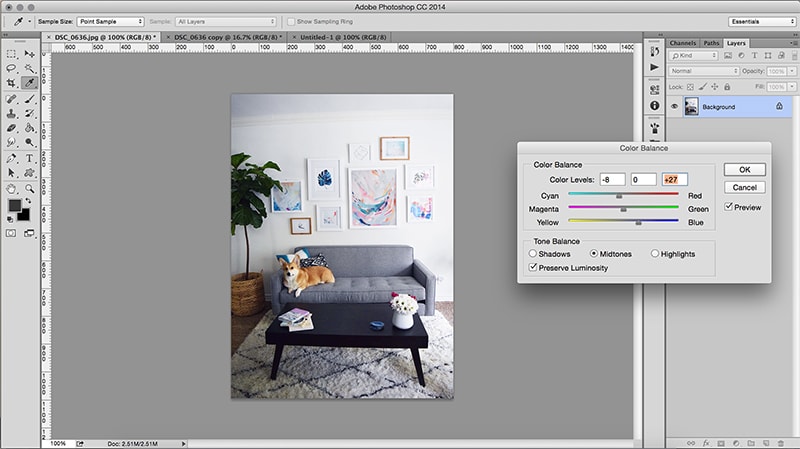
Slutteligt kan det måske få dit foto til at springe ud, hvis du “skærper” det en smule. Det kan du gøre ved at gå til Filter >> Skærpe >> Skærpe, eller ved at trykke på “kommando” og “F” på samme tid. Jeg anbefaler dog ikke at over-sharpe det! Det kan begynde at se lidt skørt ud. 😉 En gang er normalt nok.
For hvert af disse tips skal du justere indstillingerne ud fra dine egne fotos. Med andre ord vil det ikke nødvendigvis være ideelt for dine billeder at bruge præcis de samme tal og indstillinger som dem, jeg brugte i eksemplet ovenfor. Det smukke ved Photoshop er, at du kan få vist dine ændringer i et eksempel, så du altid kan se, hvordan resultatet ser ud.
Hvis du planlægger at bruge dine fotos på et websted, anbefaler jeg også, at du går til Billede >> Billedstørrelse og justerer opløsningen til 72. Hvis du derefter vil gemme til dit foto, skal du gå til File >> Save for Web (Filer >> Gem til web). Dette vil stadig få dine fotos til at se flotte ud online, men bør ikke gøre dit websted langsommere på samme måde som enorme fotos fra dit kamera ville gøre det!
Jeg håber, at disse tips til, hvordan du lysner fotos, var nyttige. Lad mig endelig vide, hvis du har spørgsmål! 🙂
p.s. Vil du se flere lysere + forskønnede fotos fra dette fotoshoot? Tjek min rundvisning i stuen!